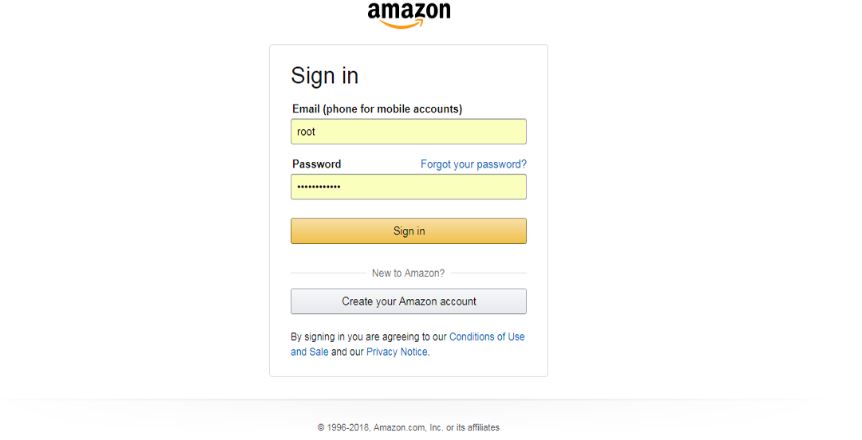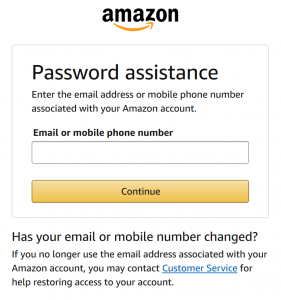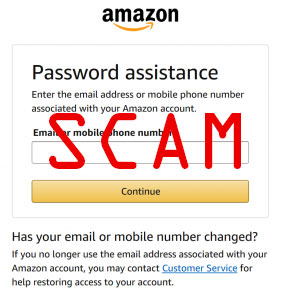 Este artigo foi criado para ajudar a explicar o que é o Amazon E-Mail Scam como você pode removê-lo totalmente de seu computador e parar o adware e pop-ups que fazem com que tais páginas de golpes apareçam em seu PC ou Mac.
Este artigo foi criado para ajudar a explicar o que é o Amazon E-Mail Scam como você pode removê-lo totalmente de seu computador e parar o adware e pop-ups que fazem com que tais páginas de golpes apareçam em seu PC ou Mac.
Os relatórios indicam que há um novo tipo de golpe de phishing de e-mail, que está se espalhando pela Amazon. O golpe tem como objetivo enganar as vítimas por e-mail, dizendo que suas senhas estão comprometidas e que precisam alterá-las para protegê-las. Um desses e-mails ainda afirma “Sua senha da Amazon mudou” e tem como objetivo fazer com que as vítimas visitem um site da Amazon especificamente criado, onde devem digitar sua senha para fazer login. Fazendo isso, fará com que os criminosos tenham acesso às contas da Amazon das vítimas e comecem a fazer compras em seu nome imediatamente. Se você recebeu esses e-mails, leia este artigo para entender o que pode estar causando isso e como você pode proteger seu computador e bloquear tais e-mails no futuro.

Resumo ameaça
| Nome | Amazon E-Mail Scams |
| Tipo | navegador Hijacker |
| Pequena descrição | Visa modificar as configurações do seu navegador web, a fim de obtê-lo a fazer com que redireciona o navegador e exibir anúncios diferentes. |
| Os sintomas | Seu navegador começa a exibir vários tipos de anúncios online, o que resulta em abrandamento do seu PC. |
| distribuição Método | Downloads empacotados. páginas da Web que podem anunciá-lo. |
| Ferramenta de detecção |
Veja se o seu sistema foi afetado por malware
Baixar
Remoção de Malware Ferramenta
|
Experiência de usuário | Participe do nosso Fórum para discutir golpes de e-mail da Amazon. |

Esquema de phishing por e-mail da Amazon – Distribuição
O golpe de phishing de senha retratando o login da Amazon pode vir de várias maneiras, mas o que é comum entre eles é que todos se espalham por meio de mensagens de spam de e-mail. Essas mensagens geralmente tendem a ser enviadas massivamente usando uma lista de e-mail predefinida de alvos. Os e-mails também podem ser falsificados para falsificar e-mails reais de suporte da Amazon que são usados pelo varejista. Isso é feito com um software específico, que copia o layout do e-mail legítimo e a id do remetente do e-mail. Os hackers também roubam imagens da Amazon e chegam ao ponto de manipular certificados de segurança.
Esteja ciente de que se você vir e-mails que incluem suas informações e se passam por Amazon, você deve ter muito cuidado, já que os criminosos podem ter extraído seu e-mail como resultado de um programa que pode estar usando tecnologias para rastrear suas atividades em seu PC. Normalmente, esses programas acabam sendo Adware ou [wplinkpreview url =”https://sensorstechforum.com/remove-oll3-xyz-hijacker/”]navegador Hijacker software que usa cookies para ver quais sites você visita e o que você digita online e esta é uma forma de os golpistas encontrarem os seus e-mails e de outras pessoas.

Amaon E-Mail Scam - Mais informações
O esquema de phishing de e-mail da Amazon foi relatado recentemente por realizar várias atividades diferentes nos computadores das vítimas, tudo isso começa com uma mensagem convincente. De acordo com uma vítima, apelidado yankees, a mensagem relatada é a seguinte:
yankeees:
Recebi o seguinte e-mail da Amazon e descobri que minha senha havia sido alterada. Eu precisava redefinir via e-mail. Alguém entendeu isso? Não consigo ver como. Eu não sou um idiota que iria receber phishing e nunca uso nada além dos meus computadores de casa ou do trabalho.Olá, \ Na Amazon, levamos sua segurança e privacidade a sério. Como parte de nosso monitoramento de rotina, descobrimos que seu endereço de e-mail e senha da Amazon.com podem ter sido comprometidos. Para sua segurança, atribuímos uma senha temporária à sua conta Amazon.com porque você pode ter sido sujeito a um esquema de “phishing”. \ É assim que funciona o phishing: \ Um golpista envia um e-mail, que foi projetado para parecer que veio de uma empresa respeitável, como um banco, instituição financeira, ou varejista como Amazon.com, mas é na verdade uma falsificação. Esses e-mails direcionam você para um site que se parece muito com o site de uma empresa respeitável, onde você é solicitado a fornecer informações da conta, como seu endereço de e-mail e senha. Uma vez que esse site é realmente controlado pelo phisher, eles obtêm as informações que você inseriu. \ Acesse amazon.com/phish para ler mais sobre maneiras de se proteger contra phishing. \ Para redefinir sua senha, clique em “Sua conta” na parte superior de qualquer página da Amazon.com. Na página de login, clique no link “Esqueceu sua senha?”Link para acessar a Amazon.com. Página de assistência de senha. \ Depois de inserir seu e-mail ou número de celular, você receberá uma mensagem de email contendo um link personalizado. Clique no link do e-mail e siga as instruções fornecidas. \ Sua nova senha entrará em vigor imediatamente. \ Você também pode ativar a verificação em duas etapas da Amazon, um recurso que adiciona uma camada extra de segurança à sua conta. Além de inserir sua senha, A verificação em duas etapas exige que você insira um código de segurança exclusivo durante o login. Para saber mais sobre a verificação em duas etapas, vá para Amazon.com. Socorro, vá para Gerenciando sua conta, e clique em Mais em Gerenciamento de sua conta, e clique em Mais em Configurações da conta. \ Atenciosamente, \ Amazon.com.
Os emails foram reportados( para conter links da web que levam a uma página falsa de login da Amazon, que parece idêntico ao login real:
Não apenas isso, mas alguns usuários relatam que mesmo que façam login, o site pode ter solicitado que eles digitassem a nova senha:
Uma vez das vítimas relatou que os criminosos começaram a comprar itens, como cartões-presente da Amazon e outros itens que são difíceis de rastrear pelas autoridades. As vítimas da Amazônia que sofreram com o golpe e alertaram as autoridades relataram que receberam e-mails sobre compras que não fizeram, o que é bastante alarmante.
Os usuários da Amazon têm sido alvo de muitos tipos diferentes de golpes por aí, com muitos golpes de phishing oferecendo vales-presente da Amazon, Recompensas, Surpresas e outras coisas.
Tão longe, os seguintes tipos de golpes de e-mail da Amazon foram relatados como ativos no momento:
- Esquema de confirmação de pedido da Amazon.
- Recompensa por experiência de compra na Amazon.
- Notificação de pedido da Amazon.
- Esquema de resposta de e-mail da Amazon.
- Amazon Prime Membership E-Mail Scam.
- Esquema de resposta de e-mail da Amazon.
- Esquema incrível de presente por e-mail da Amazon.
Mais sobre esses tipos de golpes e outros podem ser vistos em nosso relatório abaixo:

Remova Amazon E-Mail Scam e proteja seu computador
Como esses golpistas encontram suas informações por meio de aplicativos de malware ou adware com rastreadores. Sugerimos que você proteja seu computador e sua privacidade procurando e removendo qualquer adware ou vírus de seu dispositivo, usando as instruções que fornecemos abaixo. Eles são criados para melhor ajudá-lo a remover esses vírus manualmente ou automaticamente do seu computador. A maneira mais preferida de fazer uma remoção é automaticamente com a ajuda de um software anti-malware avançado. O objetivo principal deste programa é verificar automaticamente o seu computador e detectar qualquer software que possa estar comprometendo sua segurança como resultado de sua visita a tais sites de phishing da Amazon.
- janelas
- Mac OS X
- Google Chrome
- Mozilla Firefox
- Microsoft borda
- Safári
- Internet Explorer
- Parar pop-ups push
Como remover scams de e-mail da Amazon do Windows.
Degrau 1: Verifique se há golpes de e-mail da Amazon com a ferramenta SpyHunter Anti-Malware



Degrau 2: Inicialize seu PC no modo de segurança





Degrau 3: Desinstalar Amazon E-Mail Scams e software relacionado do Windows
Etapas de desinstalação para Windows 11



Etapas de desinstalação para Windows 10 e versões mais antigas
Aqui é um método em alguns passos simples que deve ser capaz de desinstalar a maioria dos programas. Não importa se você estiver usando o Windows 10, 8, 7, Vista ou XP, esses passos vai começar o trabalho feito. Arrastando o programa ou a sua pasta para a lixeira pode ser um muito má decisão. Se você fizer isso, pedaços e peças do programa são deixados para trás, e que pode levar a um trabalho instável do seu PC, erros com as associações de tipo de arquivo e outras atividades desagradáveis. A maneira correta de obter um programa fora de seu computador é para desinstalá-lo. Fazer isso:


 Siga as instruções acima e você vai com sucesso desinstalar a maioria dos programas.
Siga as instruções acima e você vai com sucesso desinstalar a maioria dos programas.
Degrau 4: Limpe todos os registros, Created by Amazon E-Mail Scams on Your PC.
Os registros normalmente alvo de máquinas Windows são os seguintes:
- HKEY_LOCAL_MACHINE Software Microsoft Windows CurrentVersion Run
- HKEY_CURRENT_USER Software Microsoft Windows CurrentVersion Run
- HKEY_LOCAL_MACHINE Software Microsoft Windows CurrentVersion RunOnce
- HKEY_CURRENT_USER Software Microsoft Windows CurrentVersion RunOnce
Você pode acessá-los abrindo o editor de registro do Windows e excluir quaisquer valores, criado por Amazon E-Mail Scams lá. Isso pode acontecer, seguindo os passos abaixo:


 Gorjeta: Para encontrar um valor criado-vírus, você pode botão direito do mouse sobre ela e clique "Modificar" para ver qual arquivo é definido para ser executado. Se este é o local do arquivo de vírus, remover o valor.
Gorjeta: Para encontrar um valor criado-vírus, você pode botão direito do mouse sobre ela e clique "Modificar" para ver qual arquivo é definido para ser executado. Se este é o local do arquivo de vírus, remover o valor.
Guia de remoção de vídeo para golpes de e-mail da Amazon (janelas).
Livre-se de golpes de e-mail da Amazon no Mac OS X.
Degrau 1: Desinstale golpes de e-mail da Amazon e remova arquivos e objetos relacionados





O seu Mac irá então mostrar uma lista de itens que iniciar automaticamente quando você log in. Procure por aplicativos suspeitos idênticos ou semelhantes a Amazon E-Mail Scams. Verifique o aplicativo que você deseja parar de funcionar automaticamente e selecione no Minus (“-“) ícone para escondê-lo.
- Vamos para inventor.
- Na barra de pesquisa digite o nome do aplicativo que você deseja remover.
- Acima da barra de pesquisa alterar os dois menus para "Arquivos do sistema" e "Estão incluídos" para que você possa ver todos os arquivos associados ao aplicativo que você deseja remover. Tenha em mente que alguns dos arquivos não pode estar relacionada com o aplicativo que deve ter muito cuidado quais arquivos você excluir.
- Se todos os arquivos estão relacionados, segure o ⌘ + A botões para selecioná-los e, em seguida, levá-los a "Lixo".
Caso você não consiga remover Amazon E-Mail Scams via Degrau 1 acima:
No caso de você não conseguir encontrar os arquivos de vírus e objetos em seus aplicativos ou outros locais que têm mostrado acima, você pode olhar para eles manualmente nas Bibliotecas do seu Mac. Mas antes de fazer isso, por favor leia o aviso legal abaixo:



Você pode repetir o mesmo procedimento com os outros Biblioteca diretórios:
→ ~ / Library / LaunchAgents
/Biblioteca / LaunchDaemons
Gorjeta: ~ é ali de propósito, porque leva a mais LaunchAgents.
Degrau 2: Procure e remova arquivos de golpes de e-mail da Amazon do seu Mac
Quando você está enfrentando problemas em seu Mac como resultado de scripts e programas indesejados, como Amazon E-Mail Scams, a forma recomendada de eliminar a ameaça é usando um programa anti-malware. O SpyHunter para Mac oferece recursos avançados de segurança, além de outros módulos que melhoram a segurança do seu Mac e a protegem no futuro.
Guia de remoção de vídeo para golpes de e-mail da Amazon (Mac)
Remover Amazon E-Mail Scams do Google Chrome.
Degrau 1: Inicie o Google Chrome e abra o menu suspenso

Degrau 2: Mova o cursor sobre "Ferramentas" e, em seguida, a partir do menu alargado escolher "extensões"

Degrau 3: Desde o aberto "extensões" menu de localizar a extensão indesejada e clique em seu "Retirar" botão.

Degrau 4: Após a extensão é removido, reinicie o Google Chrome fechando-o do vermelho "X" botão no canto superior direito e iniciá-lo novamente.
Apagar Amazon E-Mail Scams do Mozilla Firefox.
Degrau 1: Inicie o Mozilla Firefox. Abra a janela do menu:

Degrau 2: Selecione os "Add-ons" ícone do menu.

Degrau 3: Selecione a extensão indesejada e clique "Retirar"

Degrau 4: Após a extensão é removido, restart Mozilla Firefox fechando-lo do vermelho "X" botão no canto superior direito e iniciá-lo novamente.
Desinstalar Amazon E-Mail Scams do Microsoft Edge.
Degrau 1: Inicie o navegador Edge.
Degrau 2: Abra o menu suspenso clicando no ícone no canto superior direito.

Degrau 3: A partir do menu drop seleccionar "extensões".

Degrau 4: Escolha a extensão suspeita de malware que deseja remover e clique no ícone de engrenagem.

Degrau 5: Remova a extensão maliciosa rolando para baixo e clicando em Desinstalar.

Remover Amazon E-Mail Scams do Safari
Degrau 1: Inicie o aplicativo Safari.
Degrau 2: Depois de passar o cursor do mouse para o topo da tela, clique no texto do Safari para abrir seu menu suspenso.
Degrau 3: A partir do menu, Clique em "preferências".

Degrau 4: Depois disso, selecione a guia 'Extensões'.

Degrau 5: Clique uma vez sobre a extensão que você deseja remover.
Degrau 6: Clique em 'Desinstalar'.

Uma janela pop-up aparecerá pedindo a confirmação de desinstalação a extensão. selecionar 'Desinstalar' novamente, e Amazon E-Mail Scams serão removidos.
Elimine os golpes de e-mail da Amazon do Internet Explorer.
Degrau 1: Inicie o Internet Explorer.
Degrau 2: Clique no ícone de engrenagem denominado 'Ferramentas' para abrir o menu suspenso e selecione 'Gerenciar Complementos'

Degrau 3: Na janela 'Gerenciar Complementos'.

Degrau 4: Selecione a extensão que deseja remover e clique em 'Desativar'. Uma janela pop-up será exibida para informá-lo que você está prestes a desativar a extensão selecionada, e mais alguns add-ons pode ser desativado assim. Deixe todas as caixas marcadas, e clique em 'Desativar'.

Degrau 5: Após a extensão indesejada foi removido, reinicie o Internet Explorer fechando-o com o botão vermelho 'X' localizado no canto superior direito e reinicie-o.
Remova notificações push de seus navegadores
Desative as notificações push do Google Chrome
Para desativar quaisquer notificações push do navegador Google Chrome, Por favor, siga os passos abaixo:
Degrau 1: Vamos para Configurações no Chrome.

Degrau 2: Em Configurações, selecione “Configurações avançadas”:

Degrau 3: Clique em “Configurações de conteúdo”:

Degrau 4: Abrir "notificações”:

Degrau 5: Clique nos três pontos e escolha Bloco, Editar ou remover opções:

Remover notificações push no Firefox
Degrau 1: Vá para Opções do Firefox.

Degrau 2: Vá para as configurações", digite “notificações” na barra de pesquisa e clique "Configurações":

Degrau 3: Clique em “Remover” em qualquer site para o qual deseja que as notificações desapareçam e clique em “Salvar alterações”

Parar notificações push no Opera
Degrau 1: Na ópera, pressione ALT + P para ir para Configurações.

Degrau 2: Na pesquisa de configuração, digite “Conteúdo” para ir para Configurações de Conteúdo.

Degrau 3: Abrir notificações:

Degrau 4: Faça o mesmo que você fez com o Google Chrome (explicado abaixo):

Elimine notificações push no Safari
Degrau 1: Abra as preferências do Safari.

Degrau 2: Escolha o domínio de onde você gosta de push pop-ups e mude para "Negar" de "Permitir".
Amazon E-Mail Scams-FAQ
What Is Amazon E-Mail Scams?
A ameaça Amazon E-Mail Scams é adware ou vírus redirecionar navegador.
Pode tornar o seu computador significativamente lento e exibir anúncios. A ideia principal é que suas informações provavelmente sejam roubadas ou mais anúncios sejam exibidos em seu dispositivo.
Os criadores de tais aplicativos indesejados trabalham com esquemas de pagamento por clique para fazer seu computador visitar tipos de sites arriscados ou diferentes que podem gerar fundos para eles. É por isso que eles nem se importam com os tipos de sites que aparecem nos anúncios. Isso torna o software indesejado indiretamente arriscado para o seu sistema operacional.
What Are the Symptoms of Amazon E-Mail Scams?
Existem vários sintomas a serem observados quando esta ameaça específica e também aplicativos indesejados em geral estão ativos:
Sintoma #1: Seu computador pode ficar lento e ter baixo desempenho em geral.
Sintoma #2: Você tem barras de ferramentas, add-ons ou extensões em seus navegadores da web que você não se lembra de ter adicionado.
Sintoma #3: Você vê todos os tipos de anúncios, como resultados de pesquisa com anúncios, pop-ups e redirecionamentos para aparecerem aleatoriamente.
Sintoma #4: Você vê os aplicativos instalados no seu Mac sendo executados automaticamente e não se lembra de instalá-los.
Sintoma #5: Você vê processos suspeitos em execução no Gerenciador de Tarefas.
Se você ver um ou mais desses sintomas, então os especialistas em segurança recomendam que você verifique se há vírus no seu computador.
Que tipos de programas indesejados existem?
De acordo com a maioria dos pesquisadores de malware e especialistas em segurança cibernética, as ameaças que atualmente podem afetar o seu dispositivo podem ser software antivírus desonesto, adware, seqüestradores de navegador, clickers, otimizadores falsos e quaisquer formas de PUPs.
O que fazer se eu tiver um "vírus" como golpes de e-mail da Amazon?
Com algumas ações simples. Em primeiro lugar, é imperativo que você siga estas etapas:
Degrau 1: Encontre um computador seguro e conecte-o a outra rede, não aquele em que seu Mac foi infectado.
Degrau 2: Alterar todas as suas senhas, a partir de suas senhas de e-mail.
Degrau 3: Habilitar autenticação de dois fatores para proteção de suas contas importantes.
Degrau 4: Ligue para o seu banco para mude os detalhes do seu cartão de crédito (codigo secreto, etc.) se você salvou seu cartão de crédito para compras on-line ou realizou atividades on-line com seu cartão.
Degrau 5: Tenha certeza de ligue para o seu ISP (Provedor de Internet ou operadora) e peça a eles que alterem seu endereço IP.
Degrau 6: Mude o seu Senha do wifi.
Degrau 7: (Opcional): Certifique-se de verificar todos os dispositivos conectados à sua rede em busca de vírus e repita essas etapas para eles se eles forem afetados.
Degrau 8: Instale o anti-malware software com proteção em tempo real em todos os dispositivos que você possui.
Degrau 9: Tente não baixar software de sites que você não conhece e fique longe de sites de baixa reputação em geral.
Se você seguir essas recomendações, sua rede e todos os dispositivos se tornarão significativamente mais seguros contra quaisquer ameaças ou software invasor de informações e também estarão livres de vírus e protegidos no futuro.
How Does Amazon E-Mail Scams Work?
Uma vez instalado, Amazon E-Mail Scams can coletar dados utilização rastreadores. Esses dados são sobre seus hábitos de navegação na web, como os sites que você visita e os termos de pesquisa que você usa. Em seguida, é usado para direcionar anúncios ou vender suas informações a terceiros.
Amazon E-Mail Scams can also baixe outro software malicioso em seu computador, como vírus e spyware, que pode ser usado para roubar suas informações pessoais e exibir anúncios arriscados, que pode redirecionar para sites de vírus ou fraudes.
Is Amazon E-Mail Scams Malware?
A verdade é que os filhotes (adware, seqüestradores de navegador) não são vírus, mas pode ser tão perigoso pois eles podem mostrar e redirecioná-lo para sites de malware e páginas fraudulentas.
Muitos especialistas em segurança classificam programas potencialmente indesejados como malware. Isso ocorre devido aos efeitos indesejados que os PUPs podem causar, como exibir anúncios intrusivos e coletar dados do usuário sem o conhecimento ou consentimento do usuário.
Sobre a pesquisa de golpes de e-mail da Amazon
O conteúdo que publicamos em SensorsTechForum.com, este guia de remoção de golpes de e-mail da Amazon incluído, é o resultado de uma extensa pesquisa, trabalho árduo e a dedicação de nossa equipe para ajudá-lo a remover o específico, problema relacionado ao adware, e restaure seu navegador e sistema de computador.
Como conduzimos a pesquisa sobre golpes de e-mail da Amazon?
Observe que nossa pesquisa é baseada em investigações independentes. Estamos em contato com pesquisadores de segurança independentes, graças ao qual recebemos atualizações diárias sobre o malware mais recente, adware, e definições de sequestrador de navegador.
além disso, the research behind the Amazon E-Mail Scams threat is backed with VirusTotal.
Para entender melhor esta ameaça online, por favor, consulte os seguintes artigos que fornecem detalhes conhecedores.